La French Data Network (FDN), fidèle à ses principes de liberté et de confidentialité sur Internet, vient de lancer officiellement son service de VPN public, entièrement gratuit pour tous. Dans cet article, nous vous dévoilons tout ce qu’il y a à savoir sur ce VPN, mais aussi et surtout comment l’utiliser.
Un VPN public en accès libre pour toutes et tous !
Avant d’entrer dans le vif du sujet, rappelons brièvement ce qu’est un VPN (Virtual Private Network ou Réseau Privé Virtuel en français). Un VPN crée un tunnel chiffré et sécurisé entre votre appareil et un serveur distant. Cela permet de masquer votre adresse IP réelle et donc de protéger vos données. En d’autres termes, en utilisant un VPN, votre fournisseur d’accès à Internet, les sites web que vous visitez et plus généralement les services que vous utilisez sur Internet ne seront pas en mesure de suivre vos activités en ligne.
Le VPN public proposé par la FDN se démarque des autres services VPN sur plusieurs points. Premièrement, et contrairement à la plupart des VPN tels qu’ExpressVPN, NordVPN ou CyberGhost, il n’offre pas d’application dédiée. Cependant, il utilise OpenVPN, une solution open source reconnue pour sa fiabilité et sa flexibilité. Cela signifie que vous pouvez installer l’application OpenVPN sur n’importe quel appareil, qu’il s’agisse de Windows, macOS, Linux, Android ou iOS, et ensuite configurer l’accès au VPN de la FDN en utilisant les fichiers de configuration fournis par l’association.
D’après nos tests, tous les serveurs se trouvent en France, et plus précisément à Paris. On ne peut donc pas choisir la localisation du serveur sur lequel se connecter. De plus, il est important de noter que le service VPN de la FDN attribue une adresse IP publique dynamique aux utilisateurs connectés, sans la possibilité d’obtenir une adresse IP fixe.
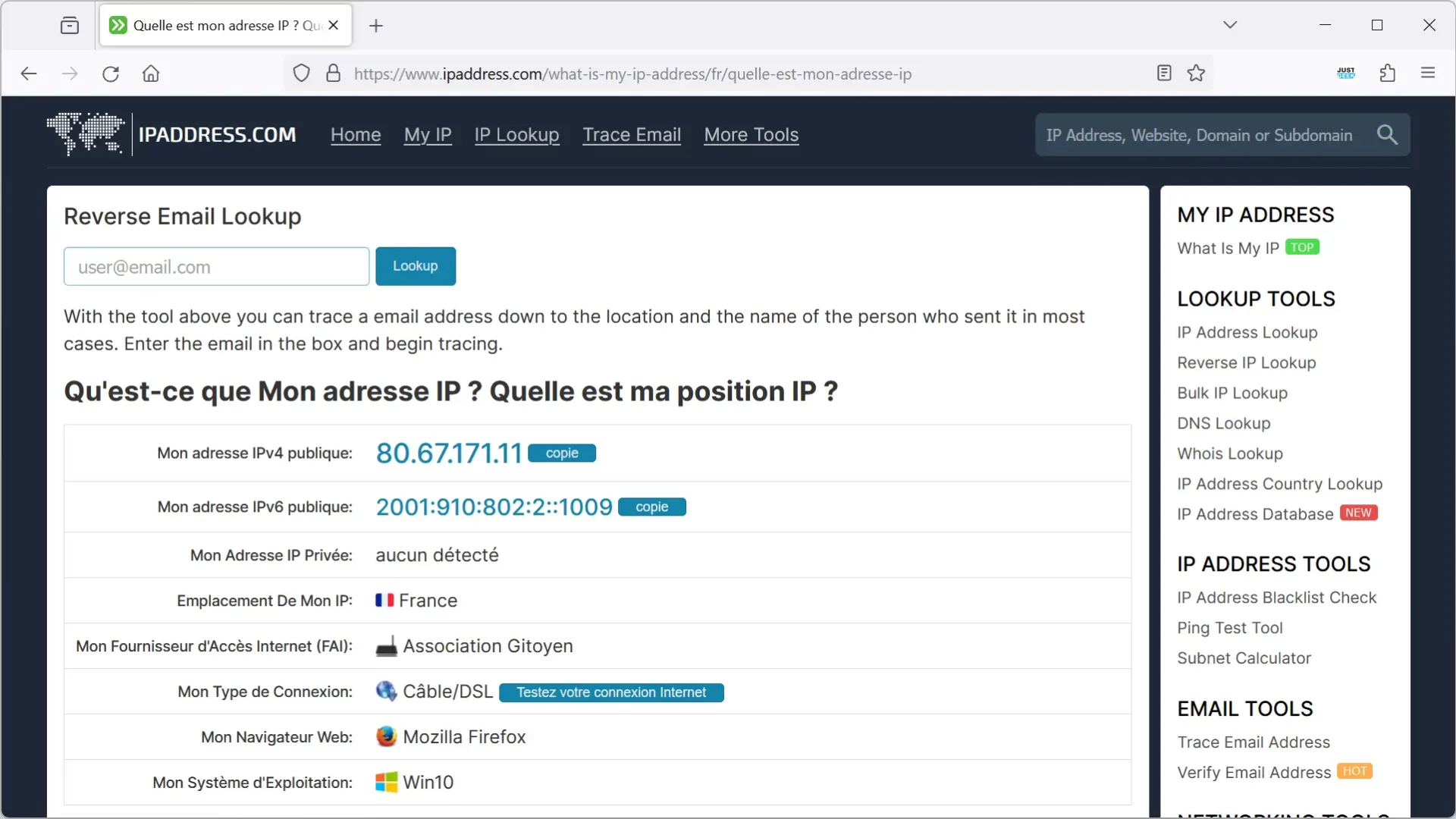
En outre, la vitesse de connexion est limitée à 2Mbits/s. Bien que cette limite puisse paraître restreinte par rapport aux vitesses maximales offertes par votre fournisseur d’accès à Internet ou d’autres services VPN, elle est généralement suffisante pour la plupart des activités en ligne, y compris les jeux en ligne (ping en dessous des 10 ms). Cette limitation contribue également à garantir une qualité de service équitable pour tous les utilisateurs du VPN public de la FDN.
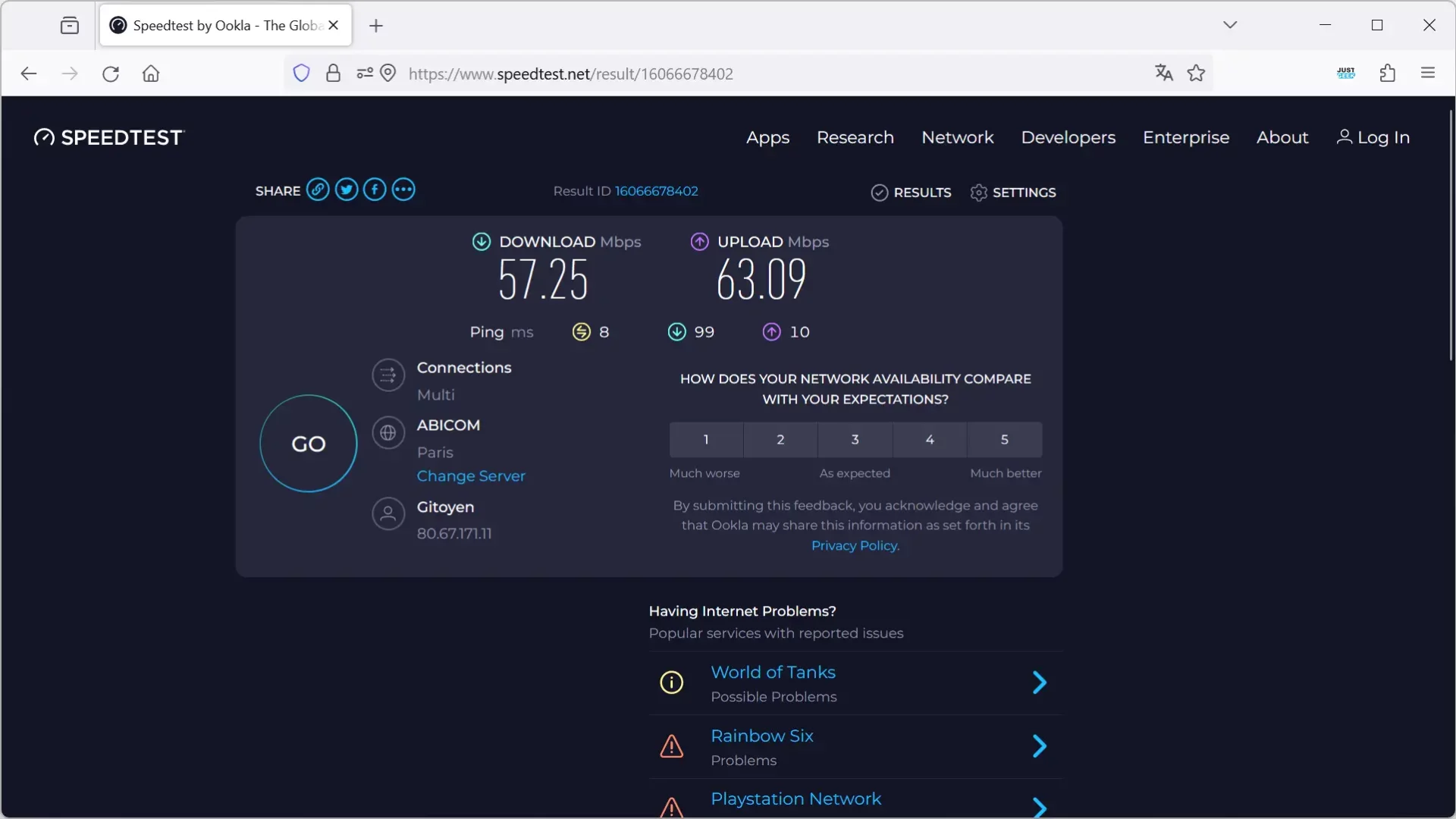
En somme, le VPN public de la FDN garantit que votre activité en ligne reste privée, protégeant ainsi vos informations personnelles contre les interceptions par des tiers, y compris votre FAI. Il est particulièrement utile si vous vous connectez à des réseaux Wi-Fi publics ou si vous n’avez pas envie que votre FAI et les sites web que vous visitez suivre vos activités en ligne.
Comment utiliser le VPN de la FDN ?
Pour commencer à utiliser le VPN de la French Data Network (FDN), vous trouverez des tutoriels détaillés sur le site de l’association. Ces guides sont conçus pour vous aider à naviguer à travers le processus d’installation et de configuration, quel que soit votre appareil. Ici, nous allons vous expliquer comment installer et configurer le VPN sur un PC Windows, étape par étape.
- Téléchargez le client OpenVPN.
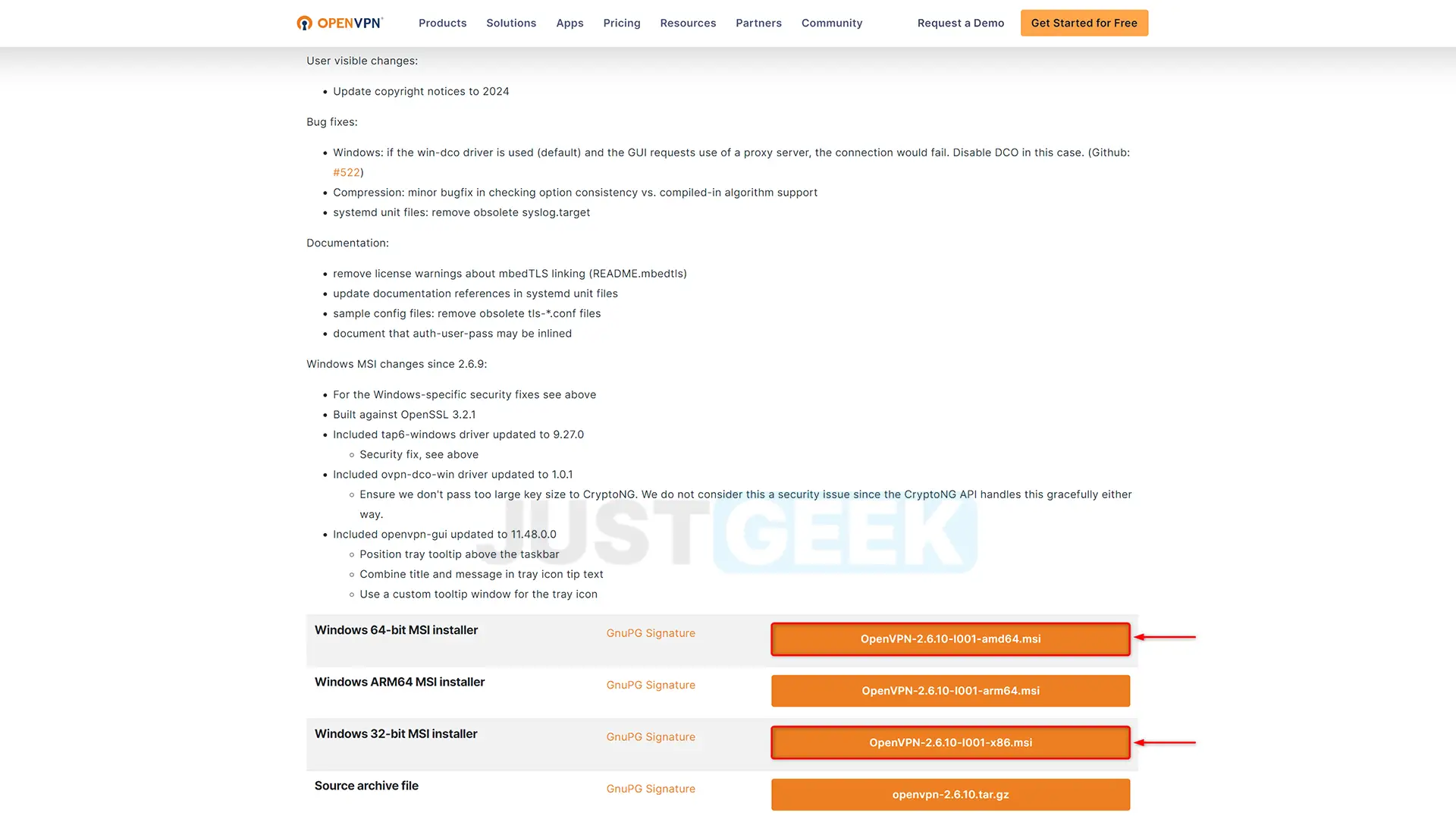
- Une fois téléchargé, lancez l’installateur et suivez les instructions à l’écran pour installer OpenVPN sur votre ordinateur.
- Téléchargez et installez le certificat du VPN public de FDN (« Suivant », « Suivant », « Terminer »).
- Téléchargez le fichier de configuration fdn-vpn-public.ovpn.
- Dans la barre des tâches, à côté de l’horloge, vous trouverez l’icône d’OpenVPN. Faites un clic droit dessus, puis sélectionnez « Importer », puis « Importer un fichier ».
- Sélectionnez le fichier de configuration de la FDN et cliquez sur « Ouvrir ».

- Lors de la connexion, un nom d’utilisateur et un mot de passe vous seront demandés. Vous pouvez compléter avec ce que vous voulez, par exemple Elon et Musk 😊.
✅ Voilà, vous êtes maintenant connecté au VPN de la FDN et bénéficier d’une navigation sécurisée et privée.

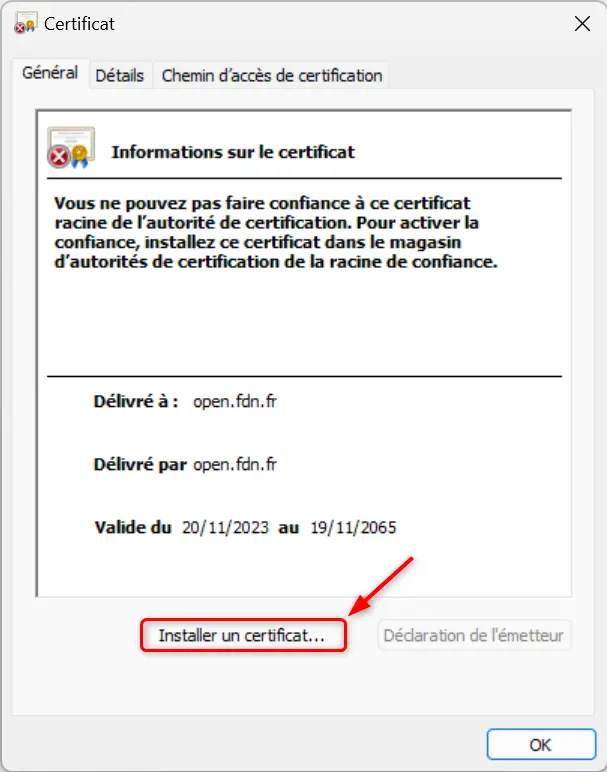
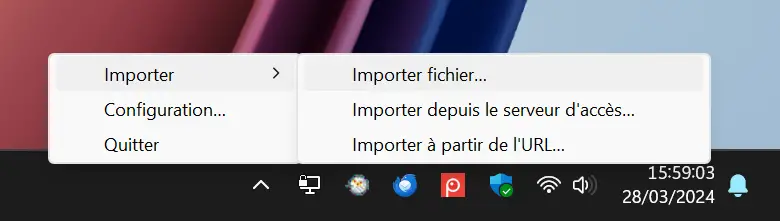
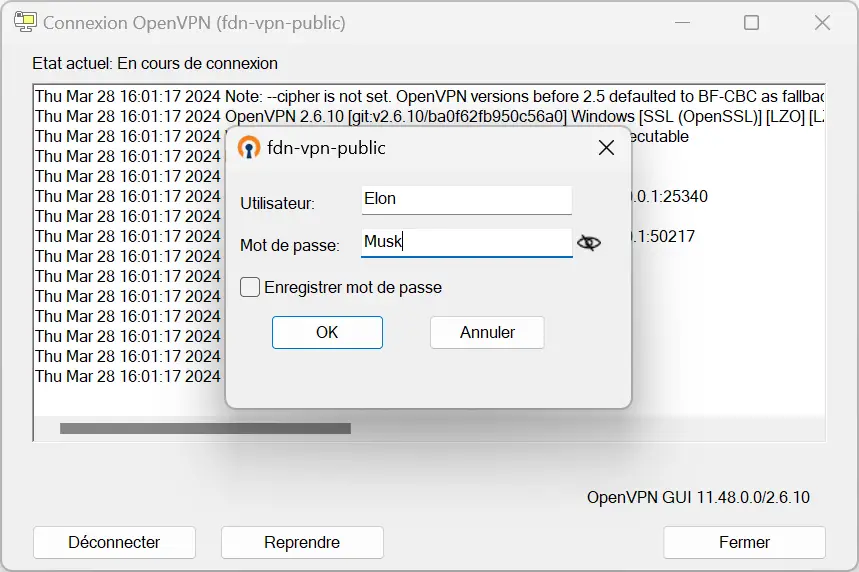
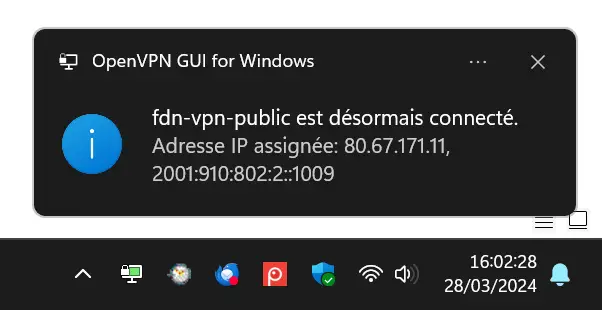

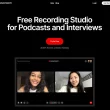

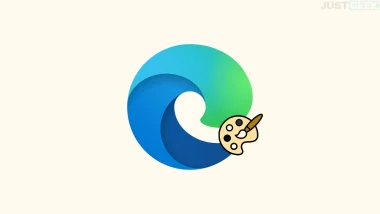
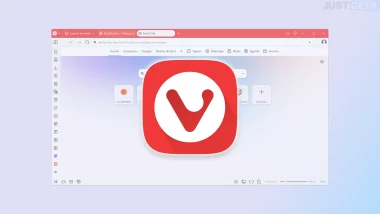
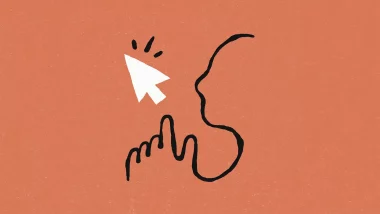
ça marche nickel ! Merci une fois de plus Benjamin ! 🙂
Avec plaisir Cyril 😉 Sinon, quoi de neuf de ton côté ? Tout va bien ?
Merci pour cet article. Je ne connaissais pas et j’ai testé. Ca marche bien.
Avec plaisir Elias 😉
Oh intéressant ça, merci pour l’article, en plus j’utilise déjà leurs DNS selon vos recommandations ^^
De rien Guillaume et très bon choix pour les DNS 🙂